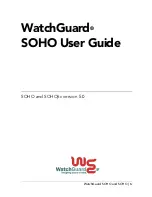D
eu
ts
ch
5
6
Anschließen eines WatchGuard AP
1.
Schließen Sie ein Ethernet-Kabel an die Ethernet-Schnittstelle des WatchGuard AP-Geräts an.
2.
Verbinden Sie das andere Ende des Ethernet-Kabels mit Ihrem Netzwerk oder direkt mit einer
vertrauenswürdigen oder optionalen Firebox-Schnittstelle mit aktiviertem DHCP. Beim Herstellen
der Verbindung zum AP-Gerät muss DHCP für die Netzwerk- oder Firebox-Schnittstelle aktiviert
sein.
Wenn Sie nicht DHCP im Netzwerk verwenden, konfigurieren Sie die IP-Adresse für das AP-Gerät manuell wie unten
beschrieben, bevor Sie das AP-Gerät an das Netzwerk anschließen.
3.
Wenn Sie nicht PoE verwenden, verbinden Sie das AP-Gerät über ein Netzteil mit einer Stromquelle.
Das Gerät wird eingeschaltet. Die Energie-/Statusleuchte blinkt, wenn das AP-Gerät bereit zum Koppeln ist.
Koppeln Sie das WatchGuard AP-Gerät mit einer Firebox
Wenn dies Ihr erstes AP-Gerät ist, müssen Sie den Gateway Wireless Controller für die Firebox aktivieren.
1.
Öffnen Sie Ihre Firebox-Konfiguration im Policy Manager oder in der Fireware-Weboberfläche.
2.
Wählen Sie Network > Gateway Wireless Controller aus.
3.
Aktivieren Sie den Gateway Wireless Controller.
4.
Legen Sie ein Kennwort fest, das die Firebox für Verbindungen mit gekoppelten AP-Geräten
verwenden soll.
5.
Wenn Sie den Policy Manager verwenden, speichern Sie die Konfiguration in der Firebox.
So koppeln Sie das AP-Gerät mit der Firebox:
1.
Klicken Sie in der Gateway Wireless Controller-Konfiguration auf der Registerkarte Access Points auf
Refresh, damit das AP-Gerät erkannt wird.
2.
Wählen Sie den nicht gekoppelten Access Point aus und klicken Sie auf Pair.
3.
Geben Sie das Standardkennwort für das AP-Gerät ein:
wgwap
Weitere Schritte
Um die WatchGuard AP-Konfiguration abzuschließen, führen Sie mit dem Gateway Wireless Controller
Folgendes aus:
• Konfigurieren Sie die Funk- und Sicherheitseinstellungen für das AP-Gerät.
• Erstellen Sie eine oder mehrere SSIDs für das WiFi-Netzwerk.
• Weisen Sie dem AP-Gerät die SSID zu.
• Speichern Sie die Konfiguration in der Firebox.
• Überprüfen Sie in Firebox System Manager oder in der Weboberfläche Gateway Wireless Controller
Dashboard, ob das AP-Gerät online ist.
Weitere Informationen zum Einrichten des AP-Geräts finden Sie in der Fireware-Hilfe unter folgender URL:
http://www.watchguard.com/wgrd-help/documentation/overview
Manuelles Konfigurieren der AP-Geräteadresse
Stellen Sie die Verbindung zur Weboberfläche des WatchGuard AP-Geräts her, um ihm manuell eine statische IP-Adresse
zuzuweisen.
1.
Verbinden Sie das AP-Gerät mit einem Ethernet-Kabel direkt mit dem Computer.
2.
Konfigurieren Sie den Computer so, dass folgende Einstellungen verwendet werden:
IP-Adresse:
192.168.1.2
Subnetzmaske:
255.255.255.0
Gateway:
192.168.1.1
3.
Öffnen Sie einen Webbrowser und geben Sie
https://192.168.1.1
ein.
4.
Geben Sie das Standardkennwort
wgwap
ein.
5.
Verwenden Sie als IP-Adresse des AP-Geräts eine IP-Adresse, die sich im selben Subnetz befindet wie die
Firebox.
Führen Sie diese Schritte nur durch, wenn Sie nicht DHCP in Ihrem Netzwerk verwenden.